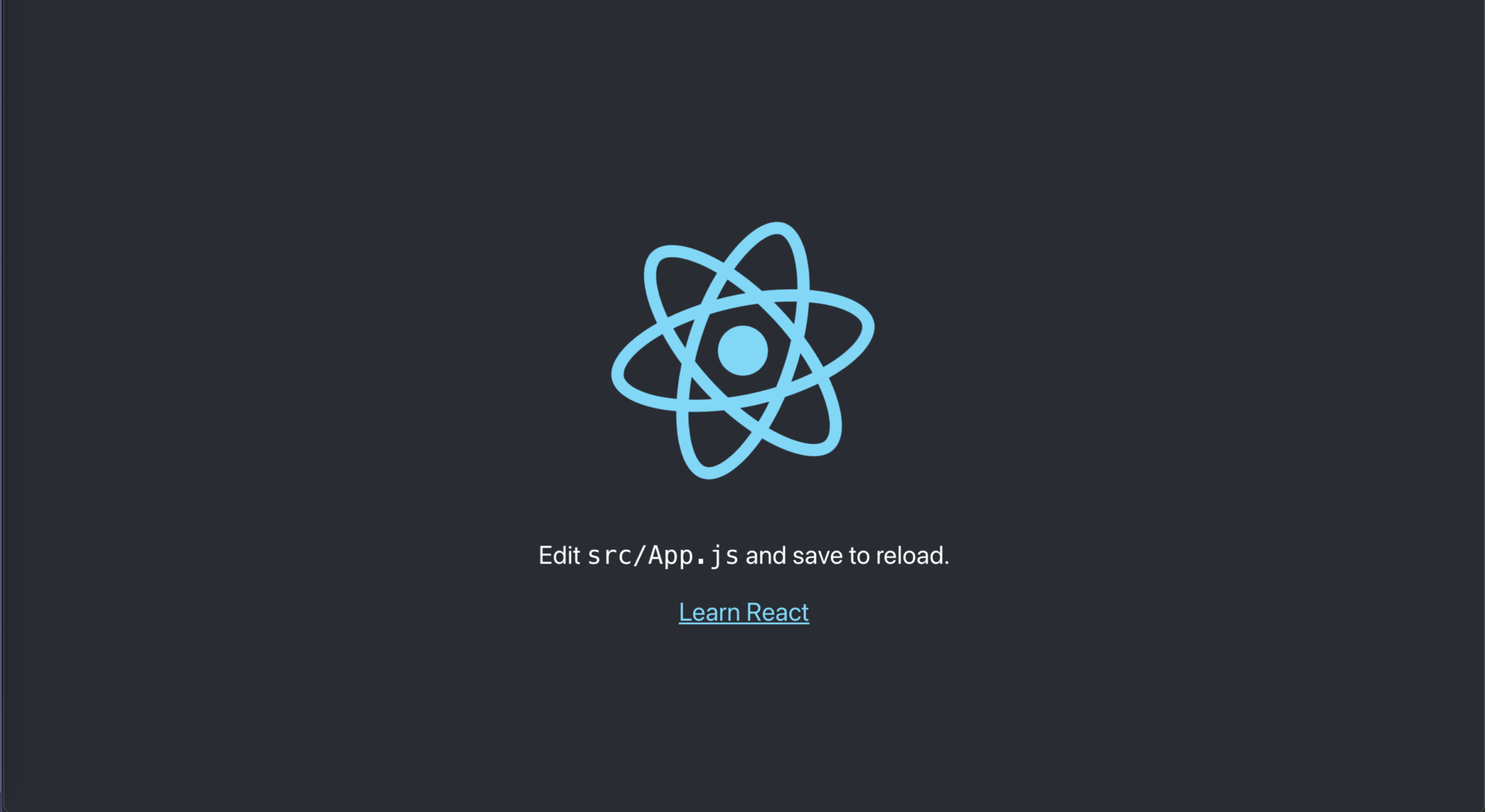PythonでExcelのデータ処理をどのように行うのか、簡単に解説します。
Contents
PythonでExcelのデータ処理をするために…
PythonでExcelのデータを処理するために必要なものは、2つだけです。
- Pythonの実行環境
- OpenPyXl
Pythonの実行環境は、本当にさまざまな方法があります。皆様、お好みの環境構築をされていると思いますが、まだされていない方は、Anacondaをインストールして、Jupyter notebookを使うことをお勧めいたします。Anacondaとは、「Python x データサイエンス」のための統合開発環境です。
OpenPyXlとは、Pythonでエクセル操作をするための、モジュールです。ターミナルで次のコマンドを打ち込むことで導入できます。
pip install openpyxlExcelのデータ処理の全体像
今回は、3つのことを行ってみたいと思います。
- 既存のエクセルファイルの読み込み
- 値を取得、変更
- エクセルファイルの保存
今回は画像のExcelファイルを、操作したいと思います。重要度が「8」以上の格言を、別のシートに貼り付けてみます。
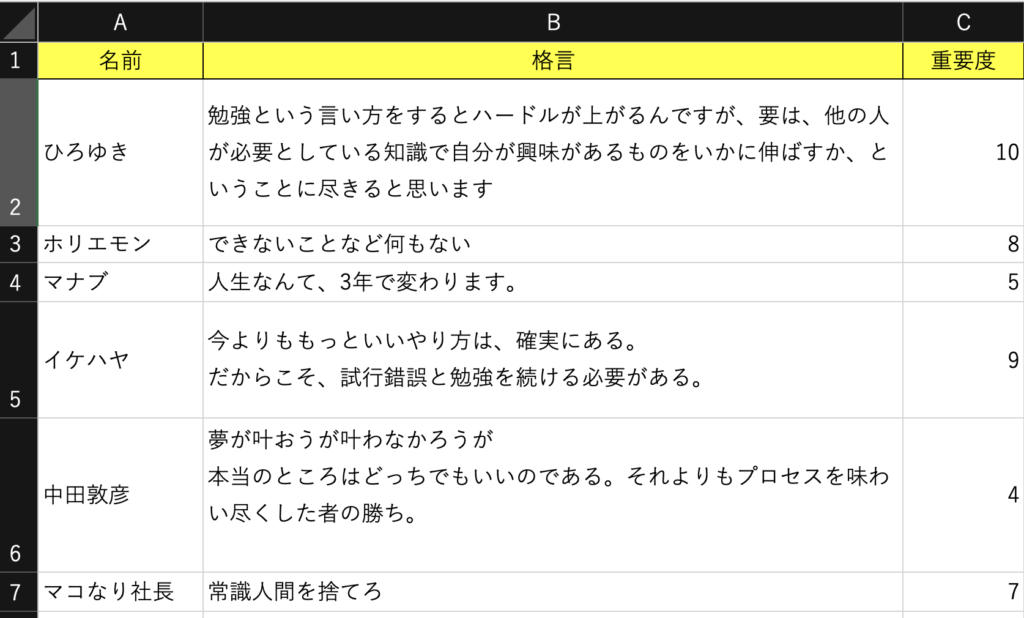
今回紹介するコードはこちらです。
import openpyxl #モジュールのインポート
wb = openpyxl.load_workbook('openpyxl.xlsx') #Excelファイルの読み込み
ws = wb['Sheet1'] #Sheet1を取得
ws2 = wb.create_sheet(title='重要な格言') #重要な格言と言う二つ目のシートを作成
important = [] #リストを作成
info = ws['A2':'C7'] #Sheet1のセルA2~C7を取得
for rows in info: #A2~C7のセルを、一行づつ取り出してrowとして扱う
num = int(rows[2].value) #リストのように扱うことができる
if num >= 8: #もし重要度が8以上だったら
important.append(rows[1].value) #あらかじめ用意したリストに格納
ws2.append(important) #シートにリストを追加
wb.save('important_wise_saying.xlsx') #保存こちらを実行すると、次の画像のような新しいシートが作成されます。
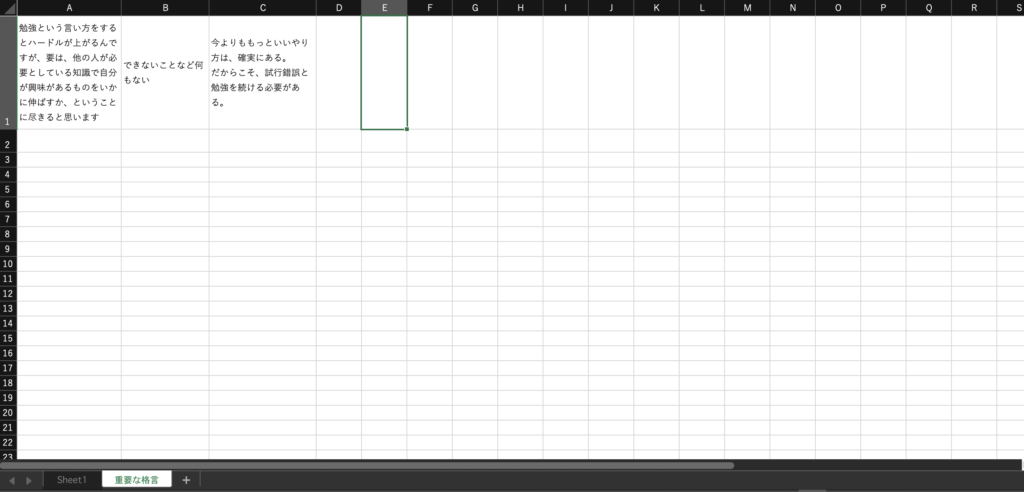
PythonによるExcel操作を具体的に解説
下準備
冒頭でご紹介したように、
- Python開発環境
- OpenPyXlモジュールのインポート
を必ず行います。
さらに、データ処理したいExcelファイルと、記述するPythonファイルを同じフォルダの中に格納します。(読み込みが簡単だから)
そして、下記のように、Pythonファイルの中に、OpenPyXlモジュールを読み込みます。
import openpyxlExcelファイルの読み込み
wb = openpyxl.load_workbook('openpyxl.xlsx') #Excelファイルの読み込みload_wokbookメソッドで、読み取りたいエクセルファイルを読み取ります。通常wbと言う変数に格納します。
OpenPyXlでは、ひとつのExcelファイル全体のことを「Workbook」と言います。
openpyxl.Workbook()とすれば、空のエクセルファイルを作成できます。
シートの読み込みと作成
ws = wb['Sheet1'] #Sheet1を取得
ws2 = wb.create_sheet(title='重要な格言') #重要な格言と言う二つ目のシートを作成シートを読み込む時は、通常wsと言う変数を使います。辞書のように扱うことができますので、wb[‘Sheet1’]とすればSheet1という名前のついたシートを取得できます。
シートを作るときは、create_sheetメソッドを使用します。引数として、「title=’hoge’」を渡すと、hogeと言う名前のシートが作成されます。
セルの値を取得
こちらの公式サイトを見ると、よくわかるのですが、セルの取得方法はいくつかあります。今回は、最も簡単な取得方法を紹介します。
info = ws['A2':'C7']とすると、ws(Sheet1が格納)のA2からC7のセル値がinfoという変数に格納されます。
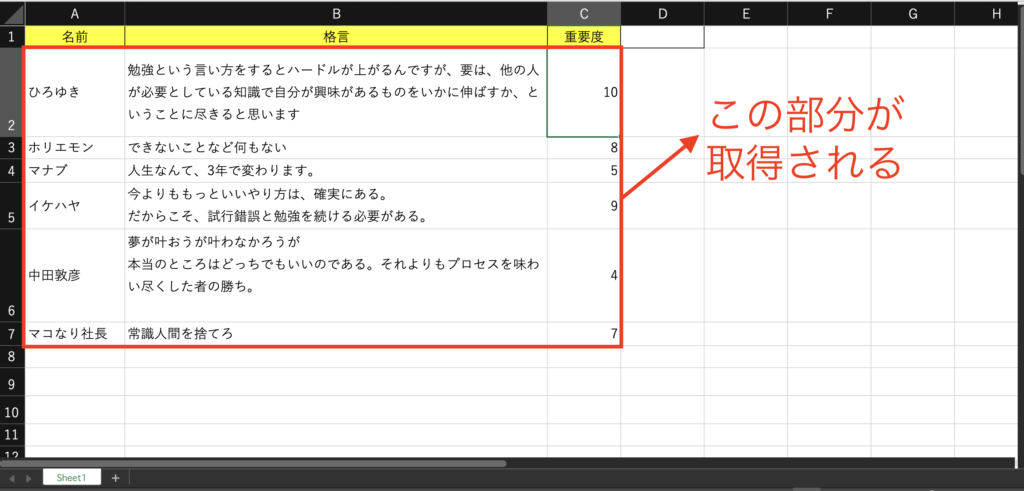
for rows in info: #A2~C7のセルを、一行づつ取り出してrowとして扱う
num = int(rows[2].value) #リストのように扱うことができる
if num >= 8: #もし重要度が8以上だったら
important.append(rows[1].value) #あらかじめ用意したリストに格納セルオブジェクトがどのように格納されているかは、下図のようなイメージです。
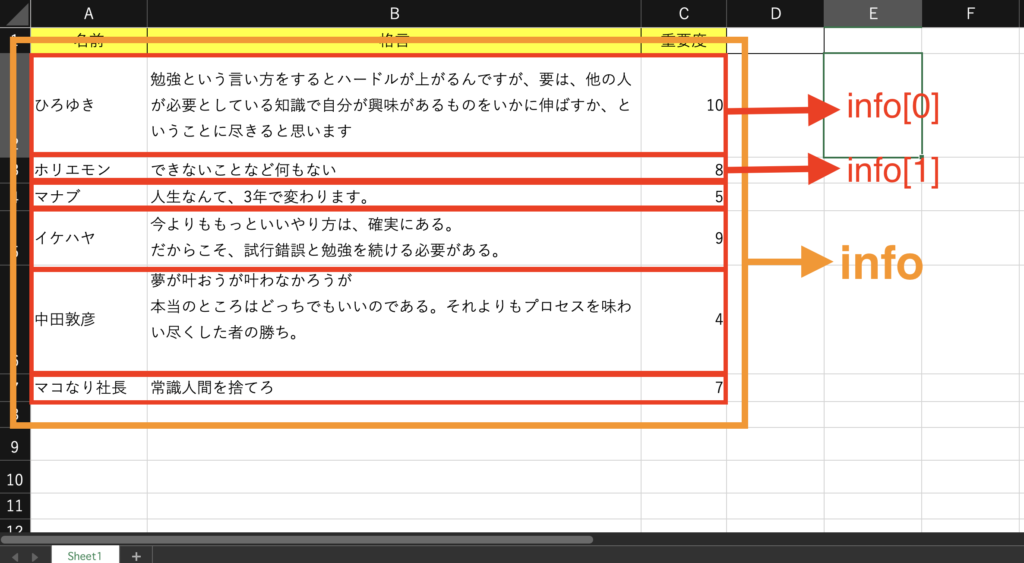
シートに値を追加
ws2.append(important) #シートにリストを追加今、inportntというリストには、重要度が8以上の格言が入っています。これを、シートに追加する方法はさまざまですが、一番簡単な方法は、appendメソッドを使うことでしょう。
Excelファイルを保存
wb.save('important_wise_saying.xlsx') #保存ワークブックに対して、saveメソッドを使うことでExcelファイルとして保存します。引数に、ファイル名を渡すことができます。
この操作をしないと、Excelファイルが生成されないので要注意!
さらに習得されたい方へ
最後に、さらに情報を収集するために、大変有益なサイトをご紹介します。
- 公式サイト(英語ですが…)
- いつも隣にITお仕事(初心者の方でもわかりやすいです)
- pythonのOpenPyXLでExcelのデータをとことん読み取る(Qiitaの記事)